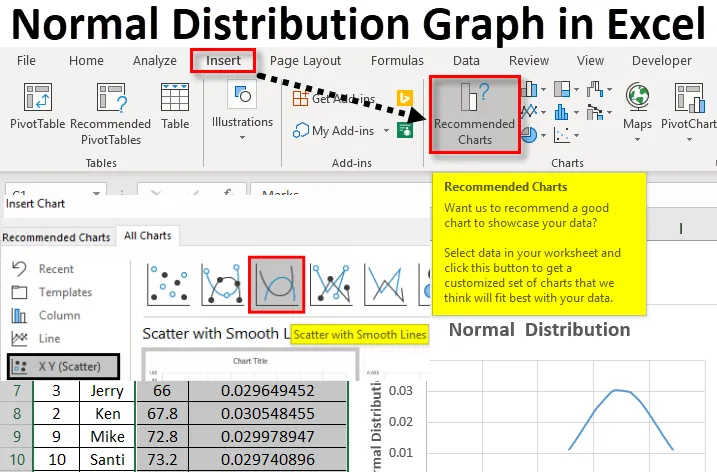
Gráfico de distribuição normal do Excel (sumário)
- Gráfico de distribuição normal no Excel
- Como calcular a distribuição normal no Excel?
- Como criar um gráfico de distribuição normal no Excel?
Gráfico de distribuição normal no Excel
O gráfico de distribuição normal no excel é uma função de probabilidade contínua. É um método comum para encontrar a distribuição de dados. Uma fórmula foi encontrada no Excel para encontrar uma distribuição normal que é categorizada em funções estatísticas. Isso depende completamente da média e do desvio padrão. A distribuição normal retorna para uma média e desvio padrão especificados. É uma função interna para encontrar média e desvio padrão para um conjunto de valores no Excel. Para encontrar o valor médio, a função média está sendo usada. A distribuição normal calculará a função de densidade de probabilidade normal ou a função de distribuição normal cumulativa. A representação gráfica desses valores de distribuição normal no Excel é chamada de gráfico de distribuição normal.
Como calcular a distribuição normal no Excel?
Abaixo estão os dados fornecidos com o nome de algum aluno e a nota obtida por ele em um determinado assunto.
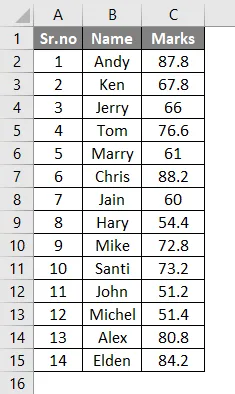
Usando isso, vamos tentar encontrar a distribuição normal. Para encontrar a distribuição normal, precisamos de mais dois dados, que são a média e o desvio padrão. Para encontrar a média, aplique a função média.
- Aqui nós aplicamos a fórmula = MÉDIA (C2: C15) . Onde a coluna C consiste nas notas de cada aluno.
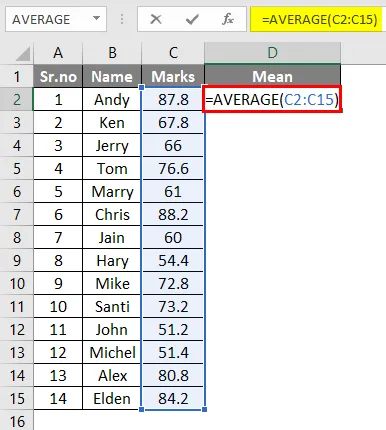
- Você obterá o valor médio dos dados fornecidos, conforme abaixo.
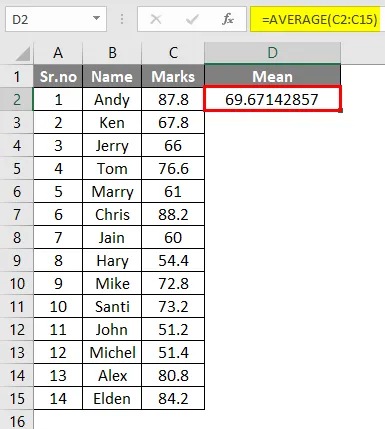
- O desvio padrão é calculado usando a fórmula = DESVPAD (C2: C15) .
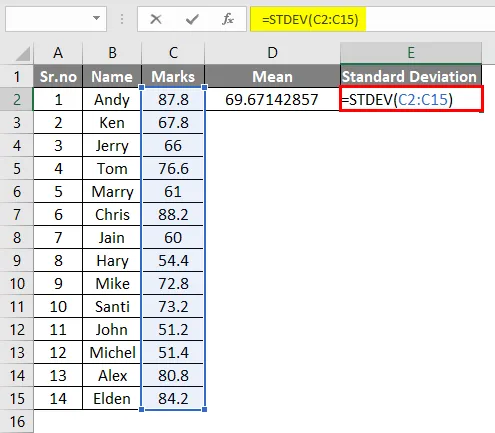
- Você obterá o valor do desvio padrão dos dados fornecidos, conforme abaixo.

Agora, para o gráfico de distribuição Normal no Excel, temos a média e o desvio padrão dos dados fornecidos. Usando isso, podemos encontrar a distribuição normal.
A função de distribuição normal é uma função estatística que ajuda a obter uma distribuição de valores de acordo com um valor médio. Isso ajudará a encontrar a variação dos valores entre um conjunto de dados. Isso pode ser calculado usando a fórmula interna.
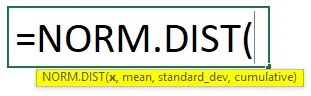
- X: define para qual valor você deseja encontrar a distribuição.
- Média: a aritmética significa valor para a distribuição.
- Standard_dev: o desvio padrão para a distribuição.
- Cumulativo: este é um valor lógico. Um verdadeiro indica função de distribuição cumulativa e um valor falso indica função de massa de probabilidade.
Aqui vamos encontrar a distribuição normal no excel para cada valor que é para cada marca fornecida.
A seleção da célula F1 aplicou a fórmula = NORM.DIST (C2, $ D $ 2, $ E $ 2, FALSE) Aqui D2 e E2 são médios, desvio padrão, respectivamente.
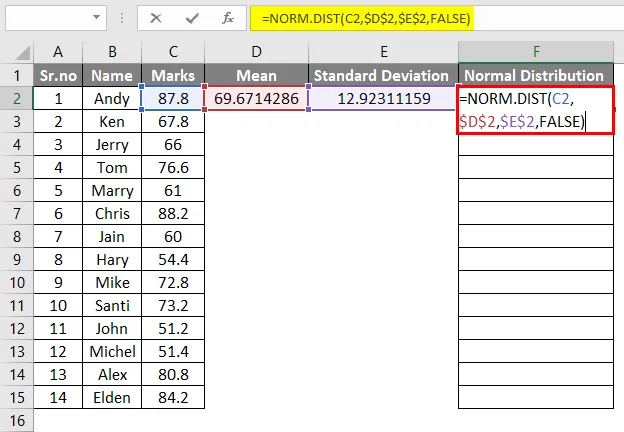
- O resultado será o indicado abaixo.
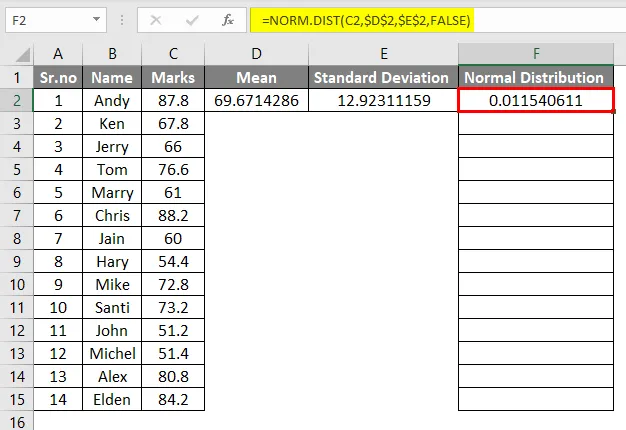
- Ao aplicar a mesma fórmula para cada marca, você obterá os valores normais de distribuição abaixo.
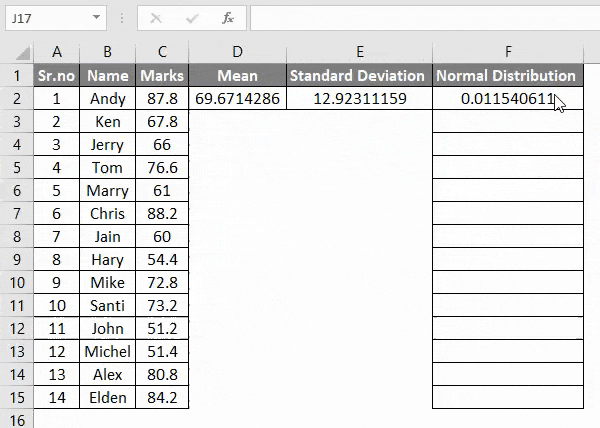
Como criar um gráfico de distribuição normal no Excel?
Criar um gráfico de distribuição normal no Excel é muito simples e fácil. Vamos entender como criar um gráfico de distribuição normal no Excel com um exemplo.
Você pode fazer o download deste modelo de Excel de gráfico de distribuição normal aqui - Modelo de Excel de gráfico de distribuição normalOs valores de distribuição normal para a marca de cada pessoa foram calculados. Usando os cálculos acima, podemos traçar um gráfico.
Podemos traçar a distribuição normal para as marcas de cada pessoa. Use a tabela abaixo.
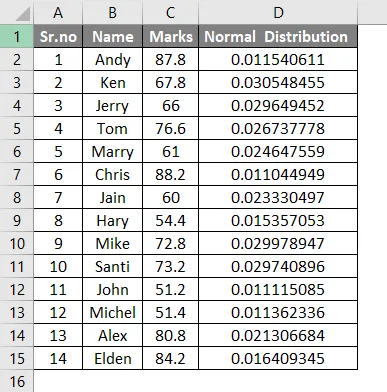
Para uma melhor compreensão, ao criar o gráfico, a coluna de marcas pode ser classificada da menor para a maior. Isso resultará em forma de sino e indica a distribuição normal do menor para o maior no gráfico do Excel.
- Selecione a coluna Marcas e vá para a guia Página inicial <Classificar e filtrar <Classificar do menor para o maior.

- A coluna de marcas será classificada do menor para o maior. E os dados são mostrados abaixo.

- Para tornar a tabela como gráfico de distribuição normal no Excel, selecione as colunas Marcas da tabela e distribuição Normal. Vá para a guia Inserir e clique em Gráficos recomendados .
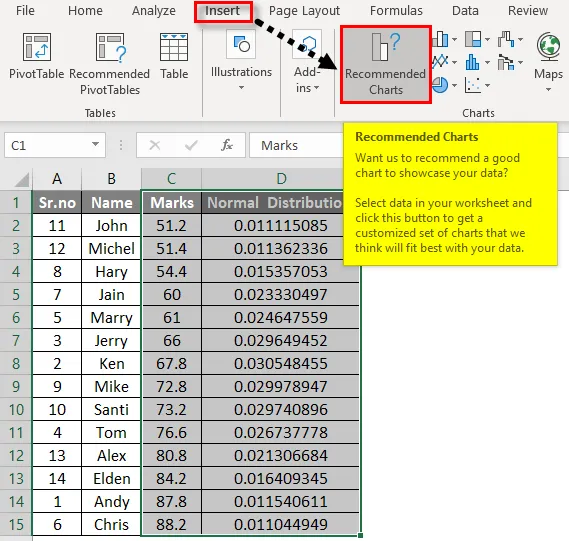
- Selecione Todos os gráficos ao inserir o gráfico.

- Selecione o XY (Dispersão) e você pode selecionar os gráficos predefinidos para iniciar rapidamente. Na parte superior da caixa de diálogo, você pode ver os estilos internos, clique no terceiro estilo Dispersão com linhas suaves.

- Selecione o segundo gráfico e clique em Ok .
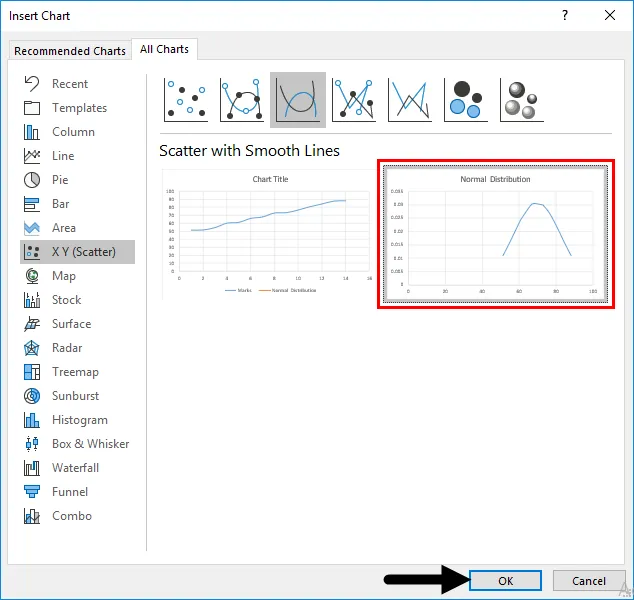
- Os dados serão espalhados como um sino e isso mostra uma variação na distribuição do menor para o maior.
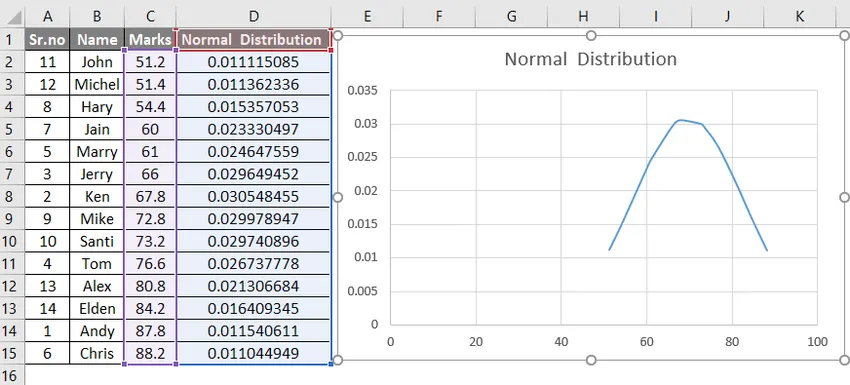
- Podemos dar o nome aos eixos X e Y. Clique no símbolo "+" para obter alterações extras no gráfico criado e clique em Axis Titles .
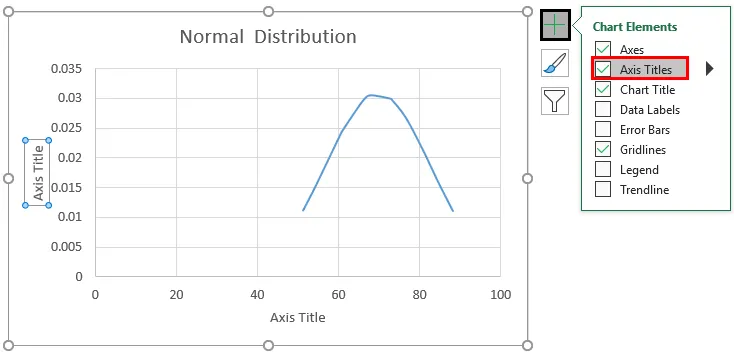
- Agora os nomes dos eixos são mencionados inserindo o título do eixo.

Este é o gráfico de distribuição normal para os dados fornecidos no Excel. Este gráfico facilita a análise. Quem cruzou o valor médio ou o valor médio pode ser encontrado facilmente.
Coisas para lembrar
- Um valor de erro #VALUE será retornado quando a média ou desvio padrão não for um valor numérico.
- Quando o desvio padrão ≤0 a função NORM.DIST retornará #NUM! erro
- O gráfico de distribuição normal no Excel resulta em uma curva em forma de sino.
- Ordene os valores antes de plotar no gráfico de distribuição normal para obter um gráfico com melhor curva no Excel.
- O gráfico de distribuição normal no excel é uma representação gráfica dos valores de distribuição normal no excel. Isso mostra a dispersão dos valores da média.
Artigos recomendados
Este foi um guia para o Gráfico de distribuição normal no Excel. Aqui discutimos como criar um gráfico de distribuição normal no Excel, juntamente com um exemplo e um modelo para download do Excel. Você também pode consultar nossos outros artigos sugeridos -
- Distribuição de frequência do Excel
- Gere números aleatórios no Excel
- Exemplos no gráfico de dispersão no Excel
- Gráficos de combinação do Excel